Додајте икону промене у контекстни мени библиотеке у оперативном систему Виндовс 10
Можете да додате икону промене у контекстни мени библиотеке у оперативном систему Виндовс 10. Команда Промени икону у менију десног клика ће вам омогућити да промените икону библиотеке без отварања дијалога својстава библиотеке. Ево како то можете да урадите.
Реклама
Команда Промени икону може се додати у контекстни мени библиотеке у Филе Екплорер-у једноставним подешавањем регистра. Када примените подешавање, нећете морати да отварате својства изабране библиотеке да бисте променили њену икону. Уместо тога, можете га променити директно из контекстног менија.
Додајте икону промене у контекстни мени библиотеке у оперативном систему Виндовс 10
Напомена: У Виндовс 10 и Виндовс 8.1, могућност промене иконе библиотеке ограничена је само на прилагођене библиотеке које креирају корисници. Оперативни систем не дозвољава кориснику да промени икону својих уграђених подразумеваних библиотека. Да бисте заобишли ово ограничење, погледајте следећи чланак:
У нашем претходном чланку видели смо како да додате било коју команду траке у контекстни мени у оперативном систему Виндовс 10. Видите
Како додати било коју команду траке у мени десног клика у оперативном систему Виндовс 10
Укратко, све команде траке се чувају под кључем регистратора
ХКЕИ_ЛОЦАЛ_МАЦХИНЕ\СОФТВАРЕ\Мицрософт\Виндовс\ЦуррентВерсион\Екплорер\ЦоммандСторе\схелл
Можете да извезете жељену команду и измените извезени *.Рег да бисте га додали у контекстни мени датотека, фасцикли или било ког другог објекта видљивог у Филе Екплорер-у. У нашем случају, потребна нам је команда под називом „Виндовс. ЛибрариЦхангеИцон“.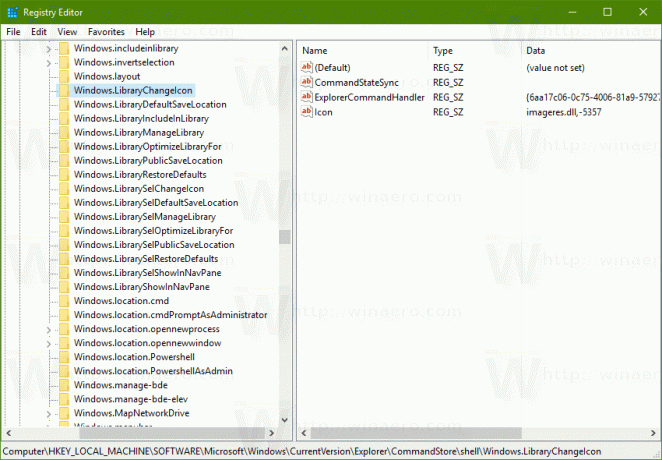
Ево садржаја *.рег датотеке коју треба да примените да бисте добили команду Цханге Ицон у контекстуалном менију библиотеке.
Виндовс уређивач регистра, верзија 5.00 [ХКЕИ_ЦЛАССЕС_РООТ\Дирецтори\Бацкгроунд\схелл\Виндовс. ЛибрариЦхангеИцон] "ЦоммандСтатеСинц"="" "ЕкплорерЦоммандХандлер"="{6аа17ц06-0ц75-4006-81а9-57927е77ае87}" "Ицон"="имагерес.длл,-5357" [ХКЕИ_ЦЛАССЕС_РООТ\Фолдер\схелл\Виндовс. ЛибрариЦхангеИцон] "ЦоммандСтатеСинц"="" "ЕкплорерЦоммандХандлер"="{6аа17ц06-0ц75-4006-81а9-57927е77ае87}" "Ицон"="имагерес.длл,-5357" [ХКЕИ_ЦЛАССЕС_РООТ\ЛибрариФолдер\бацкгроунд\схелл\Виндовс. ЛибрариЦхангеИцон] "ЦоммандСтатеСинц"="" "ЕкплорерЦоммандХандлер"="{6аа17ц06-0ц75-4006-81а9-57927е77ае87}" "Икона"="имагерес.длл,-5357"
Покрените Нотепад. Копирајте и налепите горњи текст у нови документ.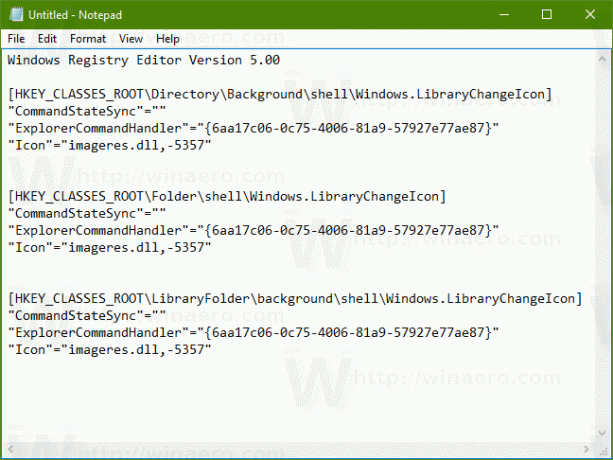
У Нотепаду притисните Цтрл + С или извршите ставку Филе - Саве у менију. Ово ће отворити дијалог Саве.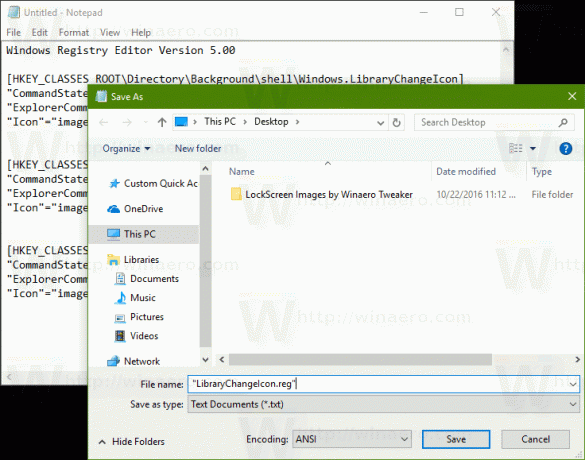
Тамо откуцајте или копирајте и залепите следеће име „ЛибрариЦхангеИцон.рег“ укључујући наводнике. Двоструки наводници су важни да би се осигурало да ће датотека добити екстензију „*.рег“, а не *.рег.ткт. Датотеку можете сачувати на било којој жељеној локацији, на пример, можете је ставити у фасциклу на радној површини.
Сада двапут кликните на датотеку ЛибрариЦхангеИцон.рег коју сте креирали. Потврдите УАЦ упит и кликните на Да да бисте га спојили у регистар.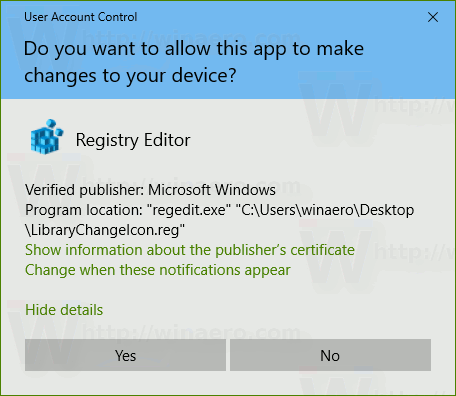
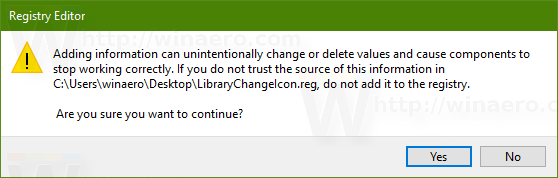
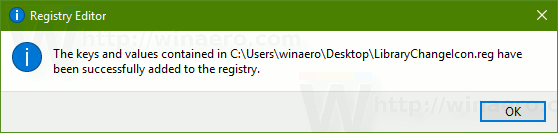
Команда ће се појавити у контекстуалном менију библиотеке. Као што је поменуто на почетку чланка, неће бити доступно за подразумеване библиотеке: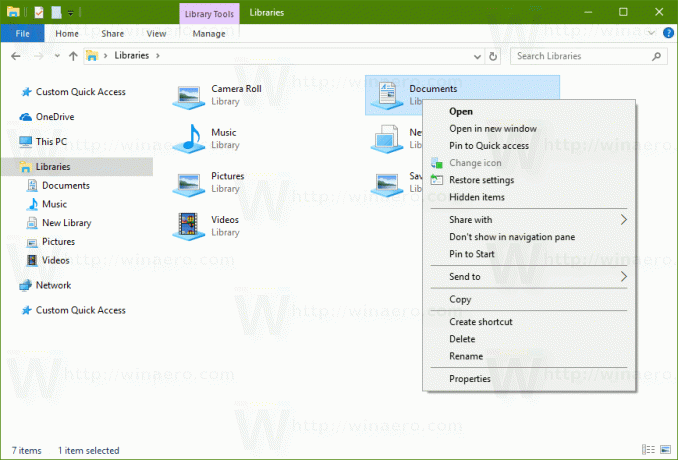
Али за прилагођене библиотеке, то ће вам омогућити да промените икону библиотеке само једним кликом.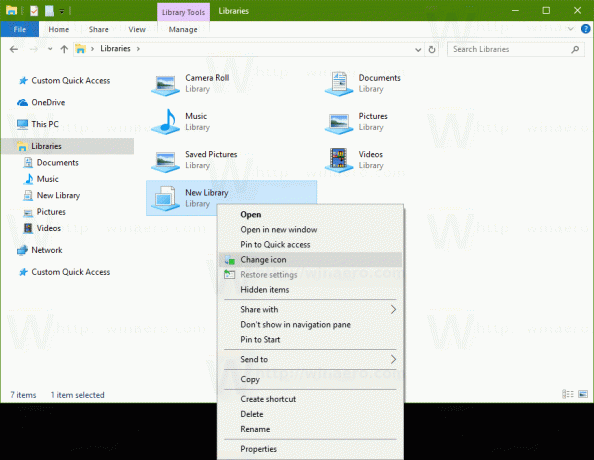
Такође ће бити доступан у контекстном менију библиотеке у позадини.
Команда ће отворити следећи дијалог: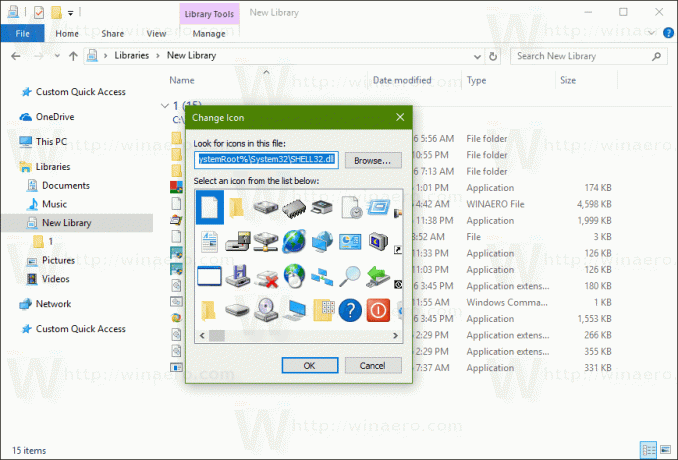
Тамо можете да изаберете нову икону за своју библиотеку.
Напомена: Ако кликнете на дугме Откажи или затворите дијалог, приказаће се следећа порука о грешци: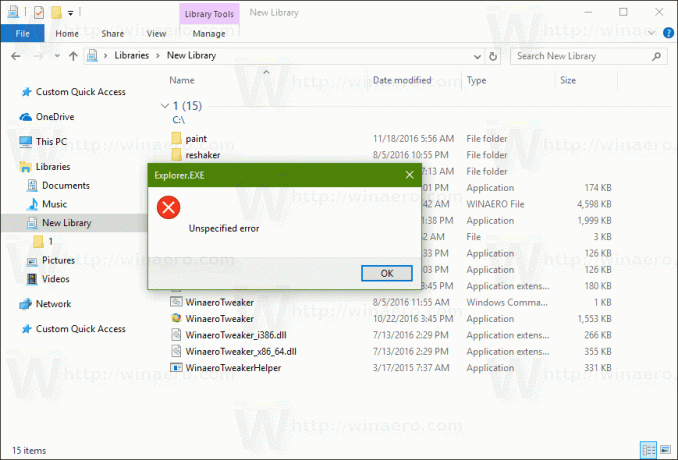 Можете га једноставно игнорисати.
Можете га једноставно игнорисати.
Да вам уштедим време, направио сам датотеке регистра спремне за употребу. Можете их преузети овде:
Преузмите датотеке регистра
Датотека за поништавање је укључена, тако да можете у потпуности да избегнете ручно уређивање регистра.
Алтернативно, можете користити Цонтект Мену Тунер. То ће вам омогућити да додате било коју команду траке у контекстни мени библиотеке.
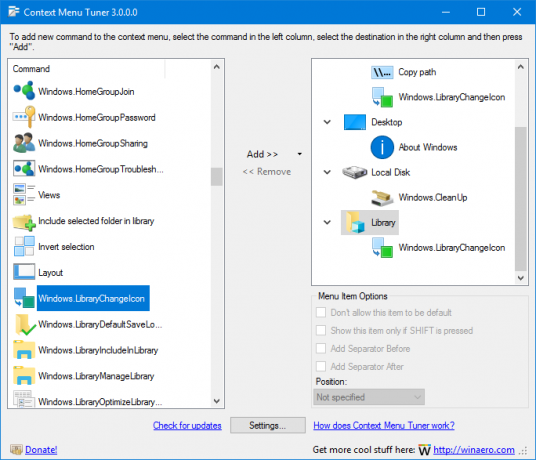 Изаберите „Виндовс. ЛибрариЦхангеИцон" на листи доступних команди, изаберите "Библиотека" на десној листи и кликните на дугме "Додај". Апликацију можете преузети овде:
Изаберите „Виндовс. ЛибрариЦхангеИцон" на листи доступних команди, изаберите "Библиотека" на десној листи и кликните на дугме "Додај". Апликацију можете преузети овде:
Преузмите Тјунер контекстног менија
То је то.
